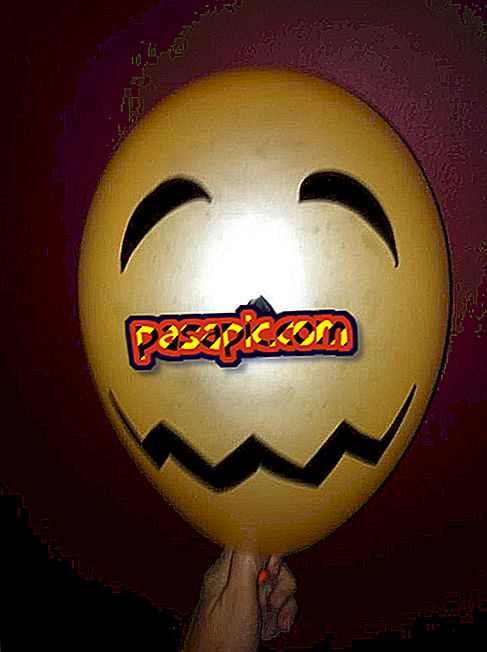Come ruotare le foto su iPhone

Se hai inclinato il tuo iPhone per scattare una foto e ora non sai come ruotarlo in modo che adotti l'orientamento desiderato, non preoccuparti! In questo articolo spieghiamo come ruotare le foto sul tuo dispositivo mobile con pochi semplici passaggi, così puoi modificarlo, raddrizzarlo e salvarlo con l'orientamento, orizzontale o verticale, che desideri. Inoltre, se non sei convinto, puoi sempre recuperare la versione originale della fotografia, prendi nota!
Passi da seguire:1
La prima cosa che devi fare è fare clic sull'icona "Foto" sul tuo iPhone per accedere a tutte le tue foto. Una volta all'interno, nella barra in basso premi 'Foto' e, automaticamente, vedrai tutte le foto che hai scattato con il tuo dispositivo mobile e quelle che hai salvato in 'Carrete'.

2
Il passo successivo è cercare la fotografia che si desidera modificare per ruotarla nella posizione desiderata. Una volta identificato, fai clic su di esso e quando si apre vedrai che nella parte in alto a destra dello schermo appare l'opzione 'Modifica' . Premerlo per iniziare a fare i cambiamenti.

3
Quindi, sotto la foto selezionata appariranno diverse funzioni di modifica (per modificare la luce o il colore, per inserire filtri, ecc.) Ma per ruotare la foto, che è ciò che ci interessa, è necessario premere sull'icona di che si trova accanto all'opzione "Annulla". Quando lo premi, vedrai che puoi raddrizzare l'immagine manualmente e modificarne l'orientamento e ruotarlo devi fare clic sulla piccola scatola con una freccia sopra di essa.

4
Quando fai clic sull'icona per ruotare, la foto ruoterà automaticamente di 90 gradi, dovrai solo premere nuovamente l'icona per continuare a ruotare e posizionarti nella posizione desiderata. È così semplice! Dopo aver ruotato la foto, è necessario fare clic su "OK" e l'immagine verrà salvata nella "bobina" con le modifiche apportate.

5
Se hai ruotato una fotografia ma vuoi recuperare il suo orientamento precedente ed eliminare tutte le modifiche apportate, devi solo aprire la foto in questione, fare nuovamente clic su "Modifica" e premere la freccia rossa che appare nella parte inferiore, che indica l'opzione per annullare le modifiche. Infine, conferma facendo clic su "Return to original" e il gioco è fatto!

6
Se hai trovato utile questo articolo su come trasformare le foto su iPhone, puoi anche consultare quanto segue:
- Come scaricare le foto da iPhone
- Come recuperare le foto cancellate dal mio iPhone